windows下安装nginx并运行于普通用户下
系统2019server、nginx安装于D盘soft下
一、设置权限和创建nginx用户
设置D盘权限保留administrators、SYSTEM完全控制,Everyone保留读取的权限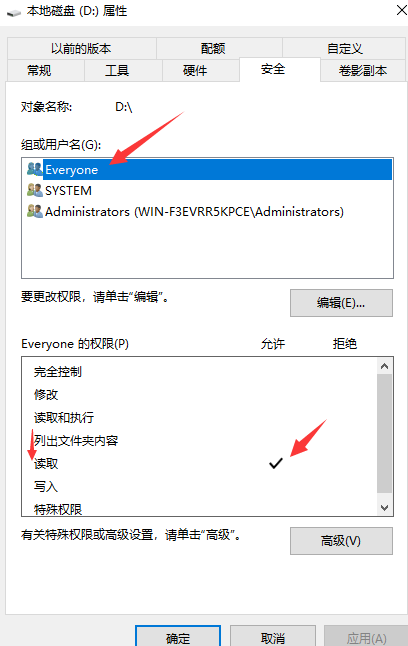
开始---windows管理工具---计算机管理---本地用户和组---用户---右边空白处点鼠标右键选新建用户---用户那里输入nginx,在输入两次密码--创建,如下图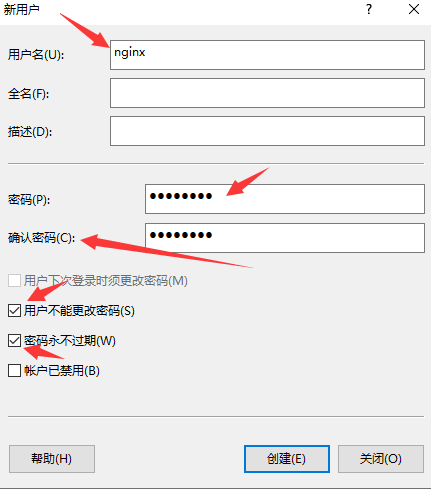
在刚刚新建的用户上点右键点属性----隶属于---把里面的用户全部删除保留空白
下载nginx:http://nginx.org/en/download.html
下载windows的,并解压到d:\soft目录重命名nginx
调整nginx文件夹的权限
nginx文件夹----点鼠标右键选属性---安全---高级---禁用继承---从此对像中删除所有已继承的权限----添加---选择主体---高级---立即查找---找到刚创建的ningx用户---确定---基本权限-完全控制---确定如下图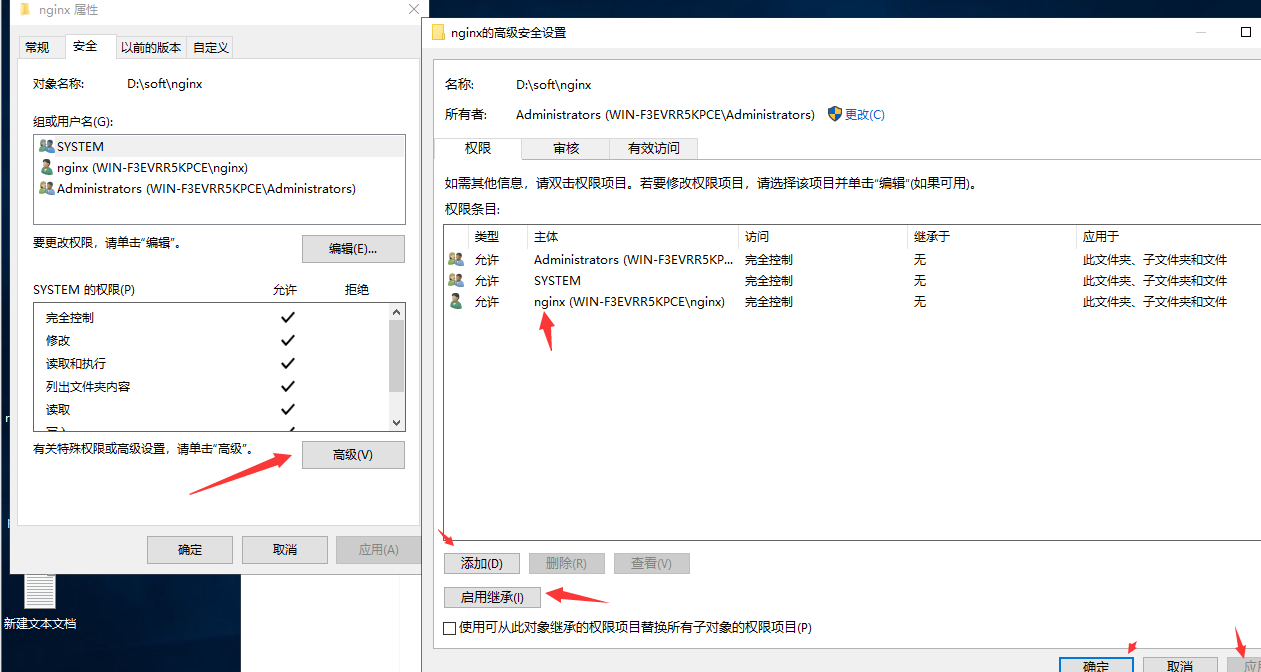
二、把nginx注册成服务
下载winsw文件
http://repo.jenkins-ci.org/releases/com/sun/winsw/winsw/1.18/winsw-1.18-bin.exe
下载完成后把winsw-1.18-bin.exe文件放到D:\soft\nginx文件夹并重命名为nginx-service.exe
在D:\soft\nginx目录中创建nginx-service.xml文件,录入以下内容
<service>
<id>nginx</id>
<name>Nginx Service</name>
<description>High Performance Nginx Service</description>
<logpath>D:\soft\nginx\logs</logpath>
<log mode="roll-by-size">
<sizeThreshold>10240</sizeThreshold>
<keepFiles>8</keepFiles>
</log> <executable>D:\soft\nginx\nginx.exe</executable>
<startarguments>-p D:\soft\nginx</startarguments>
<stopexecutable>D:\soft\nginx\nginx.exe</stopexecutable>
<stoparguments>-p D:\soft\nginx\nginx.exe -s stop</stoparguments>
</service>安装好asp.net
服务器管理器---添加角色和功能---下一步---下一步---下一步--勾选.net3.5和4.7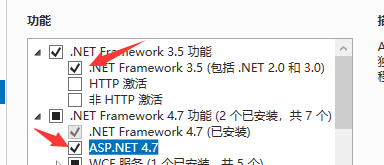
下一步----安装,等安装完成。
进行C命令提示符---输入cd d:\soft\nginx----输入d:----nginx-service.exe install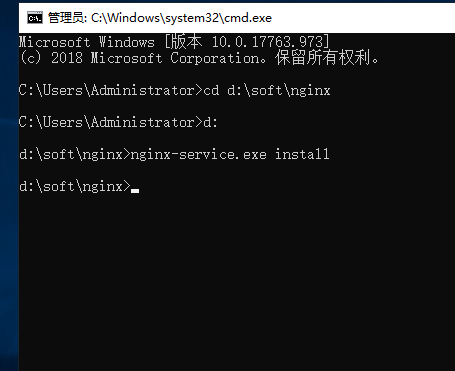
没有错误报出,成功
开始---windows管理工具---服务-----nginx----在nginx上点右键属性---登录---此账户---输入.\nginx---在输入两次创建时nginx的密码---应用---此账户启动----确定---确定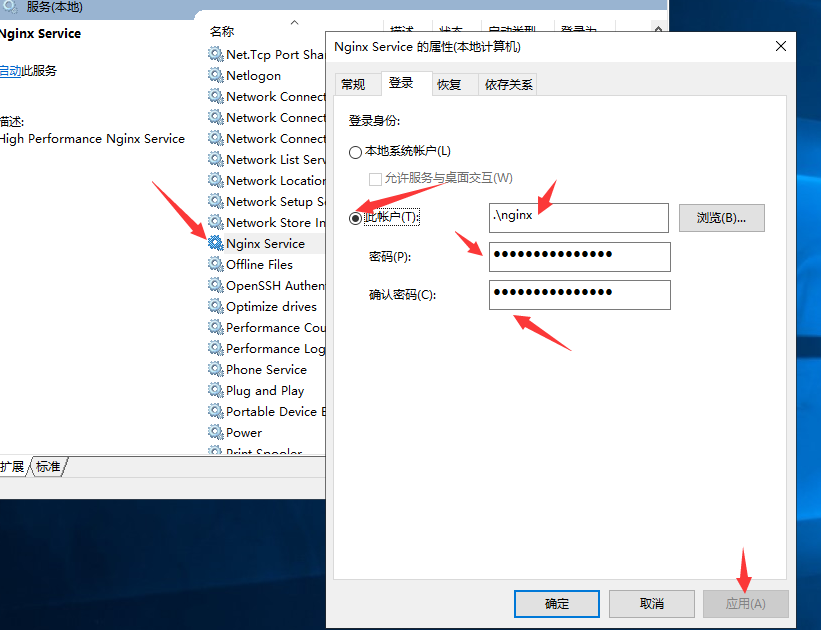
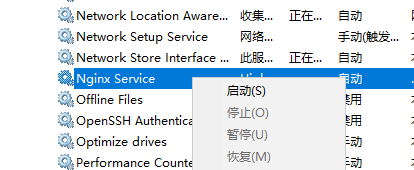
在nginx Service上点右键选启动
启动成功。
本文系作者 @天边的云 原创发布在Loshub站点。未经许可,禁止转载。
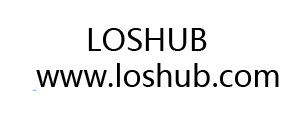
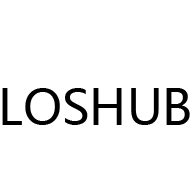
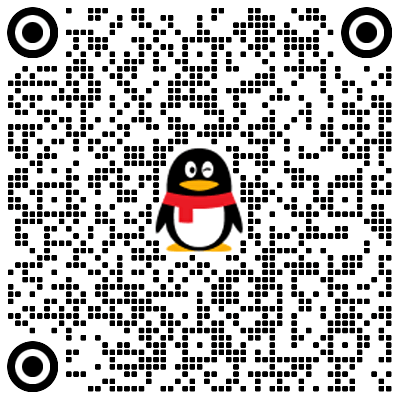
暂无评论数据